Übung: Testen der Application Gateway-Instanz
Im letzten Schritt testen Sie die Application Gateway-Instanz und stellen sicher, dass sie den Lastenausgleich implementiert und nicht versucht, den Datenverkehr an einen Webserver weiterzuleiten, der nicht verfügbar ist. Außerdem stellen Sie sicher, dass das pfadbasierte Routing ordnungsgemäß funktioniert.
Testen des Lastenausgleichs für die Web-App für die Fahrzeugregistrierung
Führen Sie den folgenden Befehl in Cloud Shell aus, um die Stamm-URL Ihrer Application Gateway-Instanz zu generieren:
echo http://$(az network public-ip show \ --resource-group $RG \ --name appGatewayPublicIp \ --query dnsSettings.fqdn \ --output tsv)Navigieren Sie in einem Webbrowser zur Website unter der URL, die vom vorherigen Befehl zurückgegeben wurde. Dabei handelt es sich um die Adresse für Ihre Application Gateway-Instanz. Überprüfen Sie, ob die Homepage der Web-App für die Fahrzeugregistrierung angezeigt wird. Beachten Sie den Namen des Webservers, der laut der Fußzeile verwendet wird (webServer1 oder webServer2).
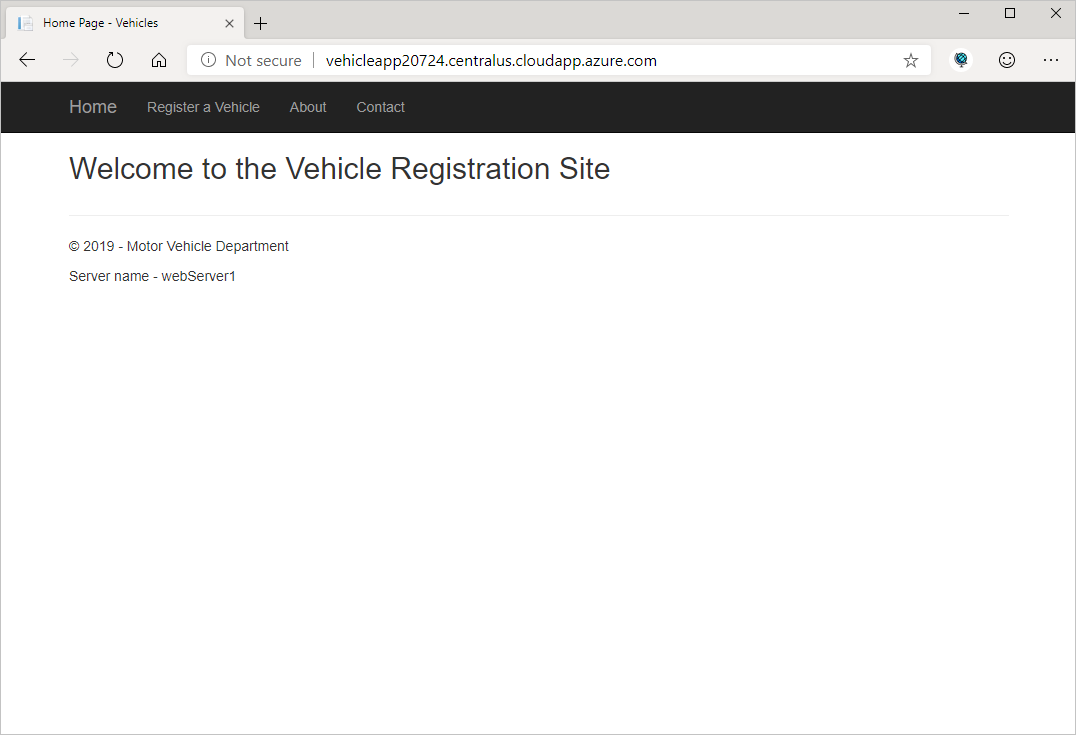
Wählen Sie Aktualisieren in der Adressleiste des Webbrowsers aus. Beachten Sie, dass Ihre Sitzung nun mit einem anderen Webserver verbunden sein sollte. Mit dieser Konfiguration verwenden Application Gateway einen Roundrobin-Lastenausgleich.
Wählen Sie Register a Vehicle (Fahrzeug registrieren) aus, geben Sie die Informationen zu einem Fahrzeug ein, und wählen Sie dann Register (Registrieren) aus.
Wählen Sie einige weitere Male Aktualisieren aus. Die Anforderungen sollten den Server wechseln.
Testen der Resilienz der Application Gateway-Instanz bei einem fehlerhaften Server
Führen Sie den folgenden Befehl in Cloud Shell aus, um die VM für webServer1 zu beenden und dessen Zuordnung aufzuheben:
az vm deallocate \ --resource-group $RG \ --name webServer1Kehren Sie zur App im Webbrowser zurück, und wählen Sie mehrmals Aktualisieren aus. Sie sollten nun sehen, dass der Webbrowser nur eine Verbindung mit webServer2 herstellt.
Starten Sie die Instanz webServer1 im Cloud Shell-Fenster rechts neu:
az vm start \ --resource-group $RG \ --name webServer1Kehren Sie zur Web-App im Webbrowser zurück, und wählen Sie mehrmals Aktualisieren aus. Die Anforderungen sollten nun wieder an beide Webserver verteilt werden.
Hiermit haben Sie überprüft, ob die Web-App ausgeführt wird, die Application Gateway-Instanz einen Lastenausgleich zum Verteilen der Anforderungen an Server verwendet und die Application Gateway-Instanz erkennt, wenn ein Server ausgefallen ist, und leitet keine Anforderungen an Server weiter, die nicht verfügbar sind.
Testen des pfadbasierten Routings
Testen Sie nun das pfadbasierte Routing. Denken Sie daran, dass URLs an das Stammverzeichnis der Website und mit /VehicleRegistration/ an den Pool vmPool geleitet werden, der die VMs enthält, und dass Anforderungen an /LicenseRenewal/ an den Pool appServicePool geleitet werden, der die App Service-Instanz enthält.
Sie haben eben bestätigt, dass das Routing an die Stammseite funktioniert, da Sie die Fahrzeugregistrierungsseite öffnen konnten. Im Folgenden testen Sie, ob die anderen Routen funktionieren.
Wählen Sie nun auf der Seite des Anwendungsportals die Option Fahrzeug registrieren. Dadurch sollte die Fahrzeugregistrierungsseite für die Fahrzeugregistrierungswebsite geöffnet werden. Da /VehicleRegistration/ in der URL enthalten ist, wird die Anforderung an den vmPool weitergeleitet, in dem die Fahrzeugregistrierungswebsite ausgeführt wird.
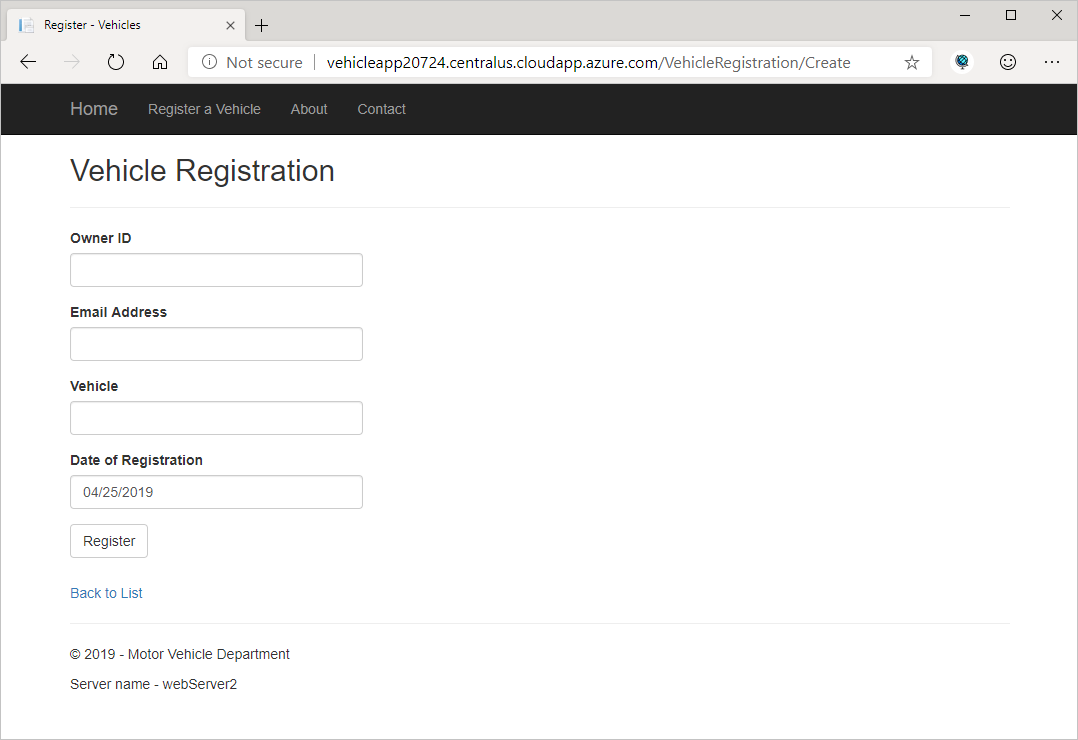
Rufen Sie jetzt die URL
http://<vehicleAppGateway>/LicenseRenewal/Createauf. Dadurch sollte die Führerscheinerneuerungsseite geöffnet werden, die in App Service ausgeführt wird. Da /LicenseRenewal/ in der URL enthalten ist, wird die Anforderung an den appServicePool weitergeleitet, in dem die Führerscheinerneuerungswebsite ausgeführt wird.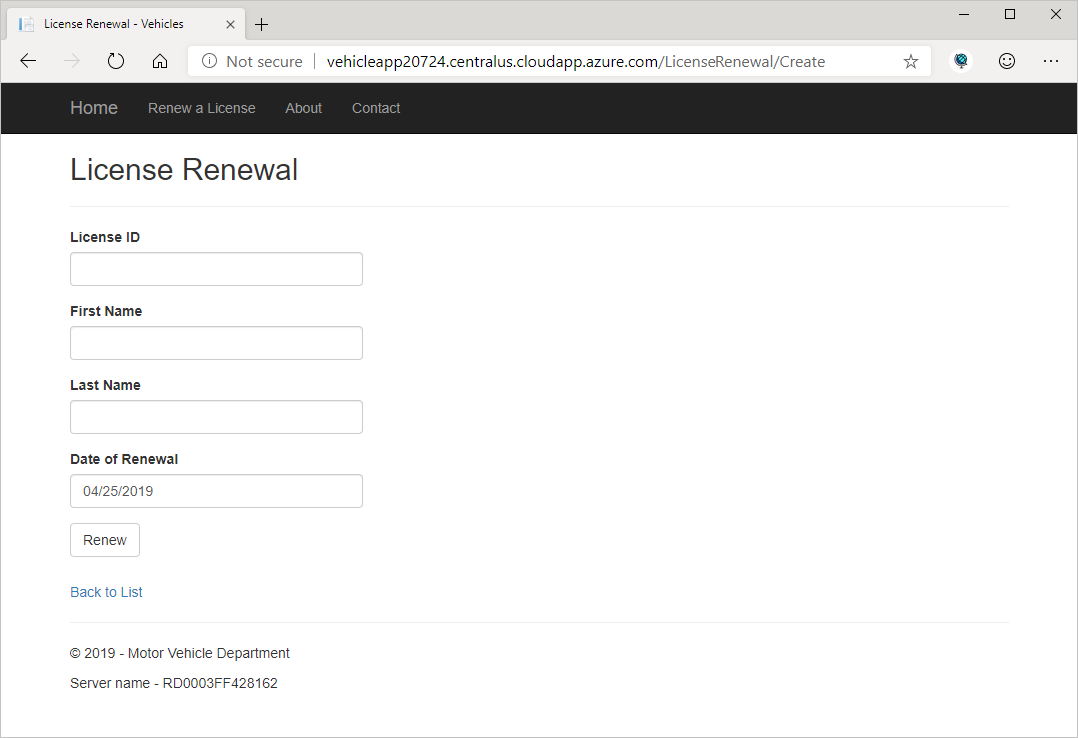
Mit dieser Konfiguration können alle Benutzer beider Websites über Application Gateway weitergeleitet werden, wodurch diese sich nur eine Stamm-URL merken müssen. Sie können weitere Websites hinzufügen, wenn Sie Ihre Präsenz im Web erweitern möchten.
Web Application Firewall
Außerdem haben Sie die WAF für Ihre Application Gateway-Instanz aktiviert. Dadurch haben Sie automatisch Sicherheit und Schutz für beide Websites hinzugefügt. Dadurch wird eine solide Schutzschicht vor gängigen Sicherheitslücken bereitgestellt, und die Infrastruktur und Daten werden geschützt.